将多个文件按创建日期修改日期自动分类到对应的文件夹
在日常工作中,文件整理常常是一个令人头痛的任务,尤其当文件量大时,手动分类变得格外困难。比如我们的文件夹中有多个不同的文件,这些文件可能修改的年月日都不一样,我们想要将这些文件按照修改的日期进行归类到不同的文件夹那应该怎么做呢?今天就给大家介绍一种高效对文件按照创建日期进行归类的方法。
在工作中,很多时候用户需要根据文件的创建日期或修改日期来进行整理,尤其是处理大量项目文件时,手动分类显得既繁琐又费时。比如我们文件夹中有多个不同年份的项目文件,我们需要我们需要将它们分别归类到不同的年份的文件夹中去,如果用传统的方式要求用户逐个查看文件属性,判断文件的日期并将其移入相应的文件夹。这种方式不仅耗费时间,而且容易出错,尤其当文件数目增加时,出错的可能性大大增加。所以今天就给大家介绍一种非常高效的方法来帮我们实现这一需求。
操作步骤
1、打开「鹰迅批量处理工具箱」,左侧选择「文件整理工具」,右侧在文件分类这个类目中选择「按规则分类文件」的功能。
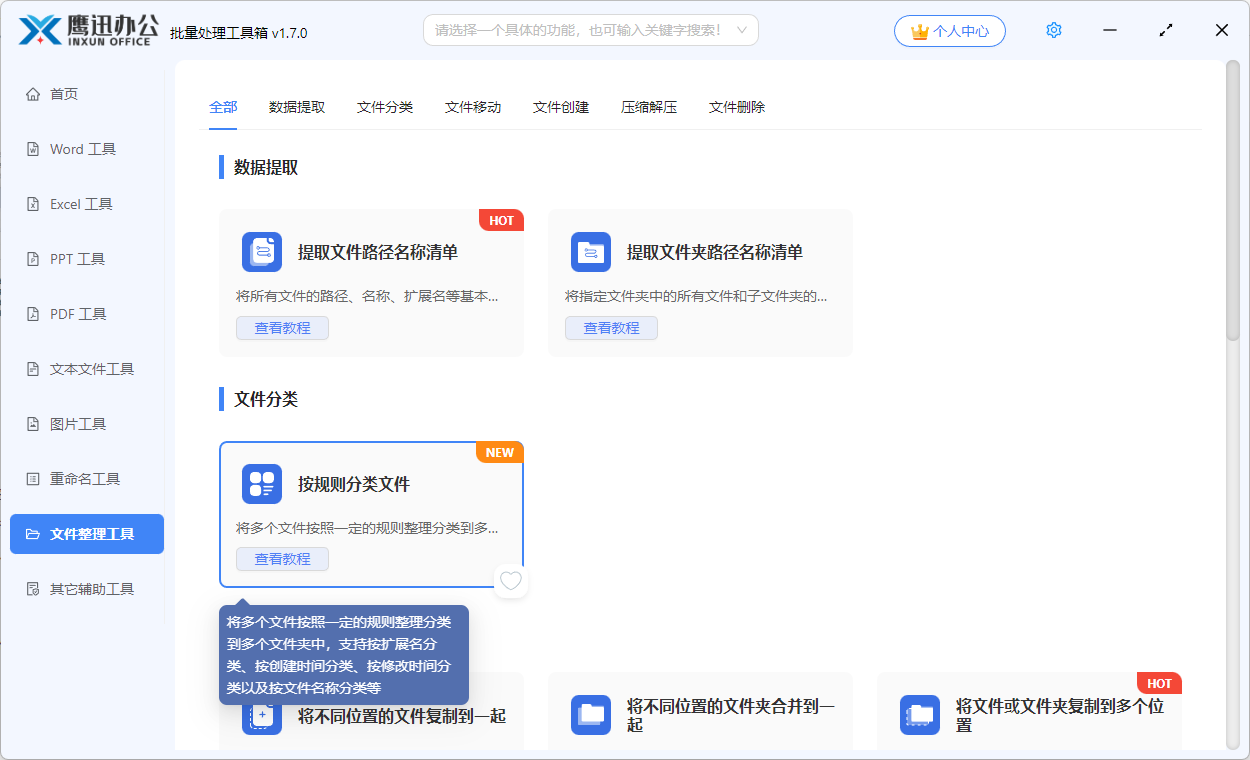
2、我们可以一次性选择多个需要按照创建日期或者修改日期分类的文件。
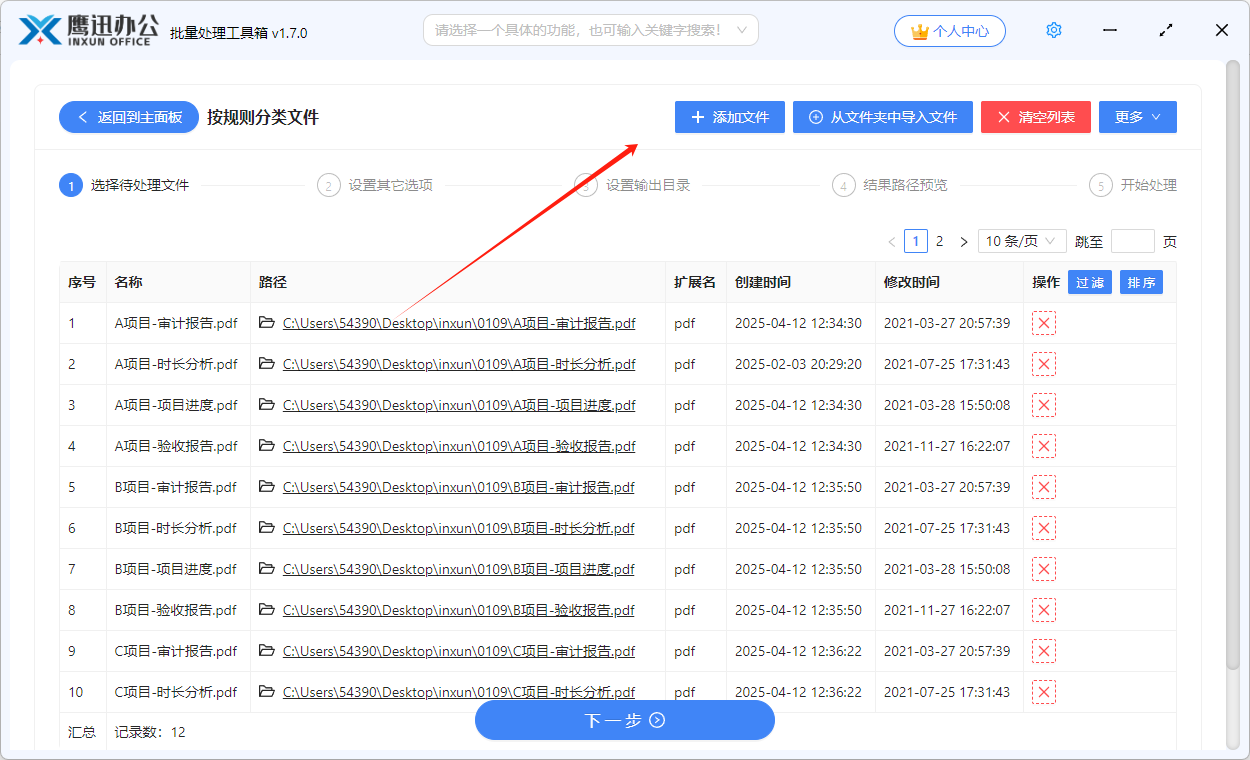
3、设置分类的选项。
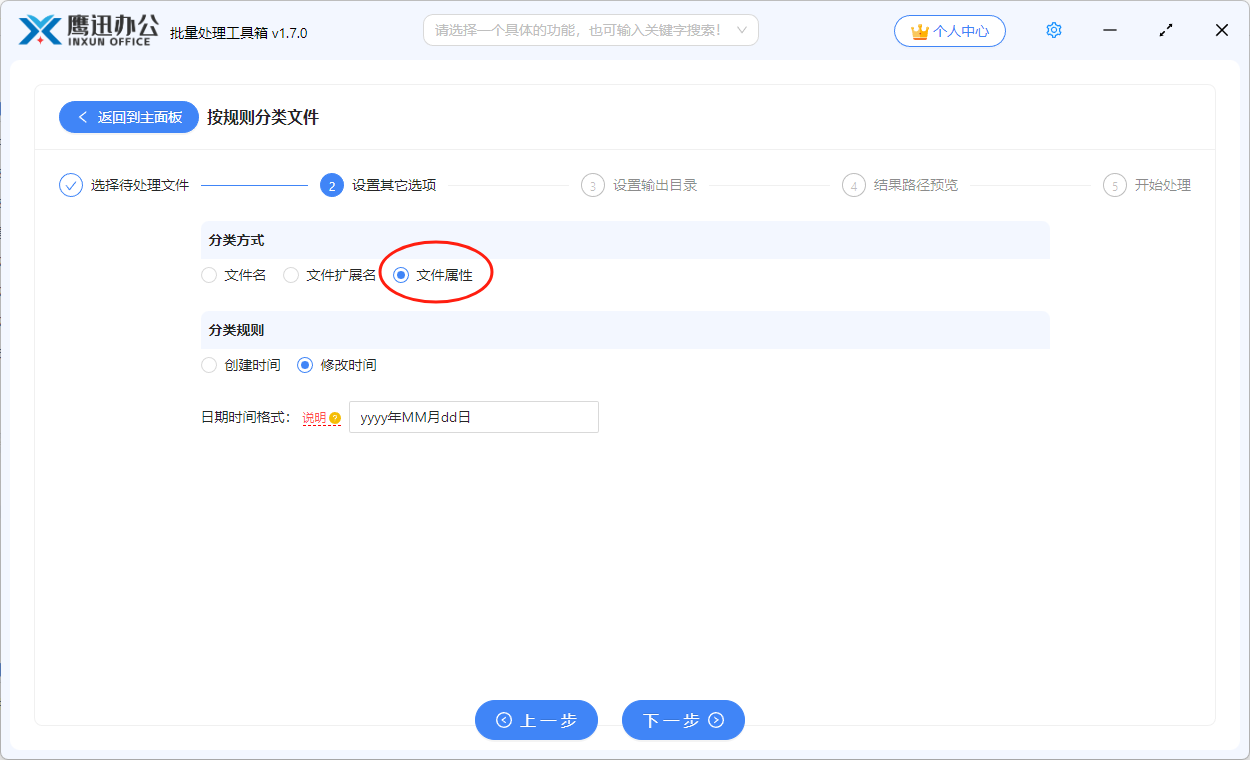
如果我们想要按照创建日期或者修改日期对文件进行分类,那我们在分类方式上就可以选择文件属性这个选项。然后根据需要选择按创建时间或者修改时间。【日期时间格式】这个输入框的内容输入比较灵活,我们如果是需要根据年份分类就输入【yyyy】,如果需要根据年月分类就输入【yyyy年MM月】或者【yyyy-MM】,如果需要根据年月日分类就输入【yyyy年MM月dd日】或者【yyyy-MM-dd】,以此类推,当然这里的格式大家完全可以根据自己的需要进行填写。这里的yyyy、MM是什么意思呢?我们可以点击界面的说明按钮查看。
4、设置输出目录。
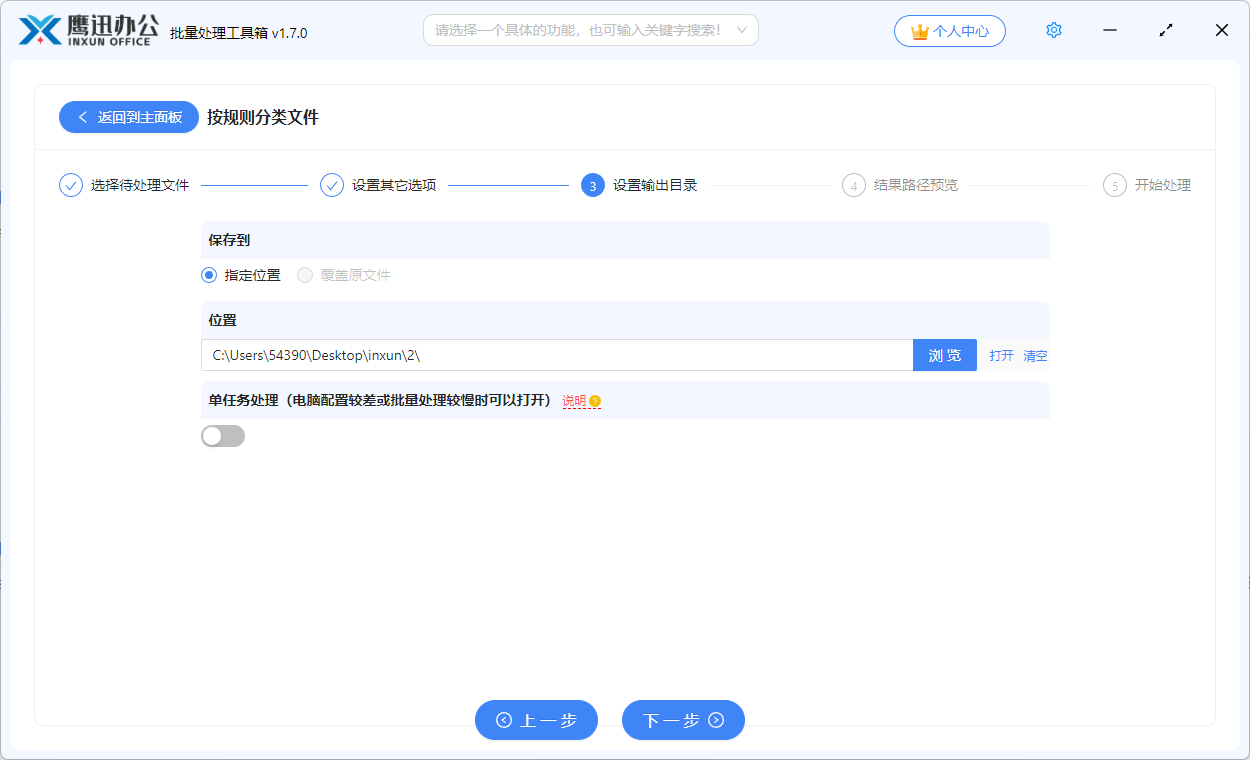
5、结果路径预览。
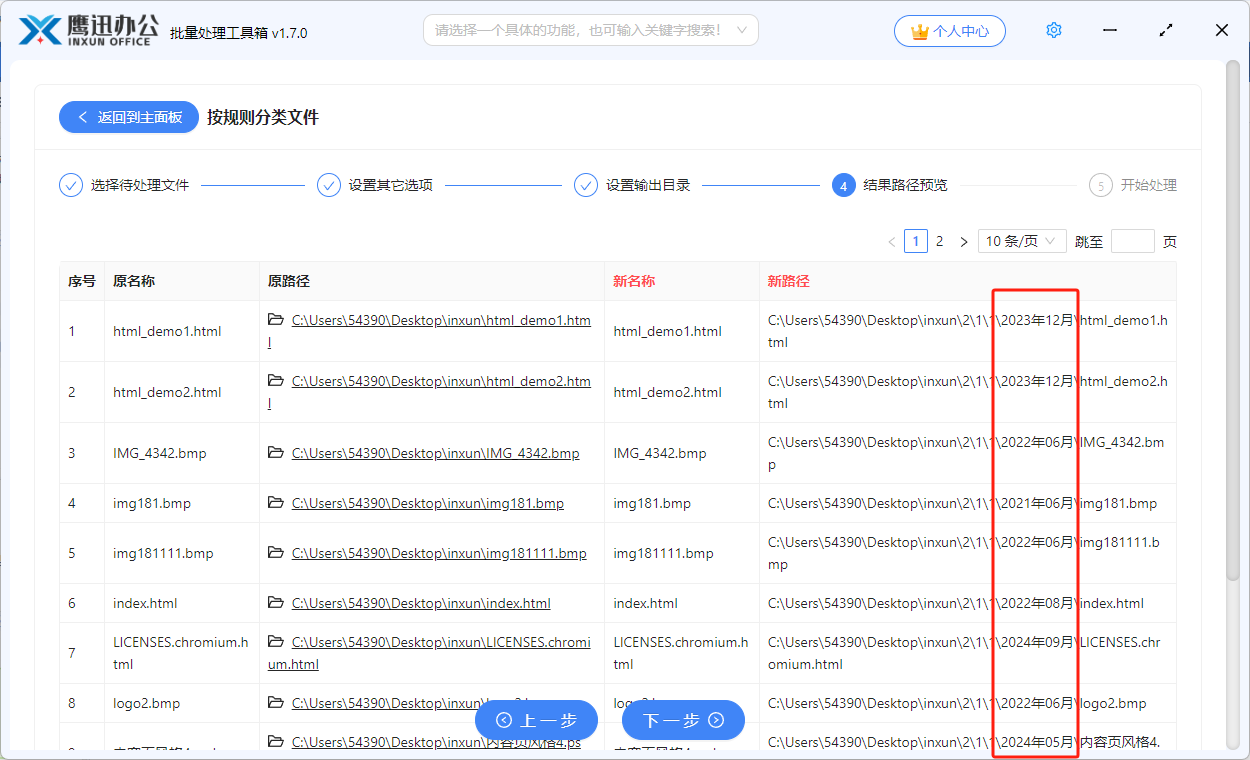
在这一步我们可以提前预览到文件按照创建时间或者修改时间归类后的一个结果,如果不符合预期,我们还可以返回到上一步进行调整。
6、将多个文件按创建日期修改日期自动分类到对应的文件夹的操作处理完成。
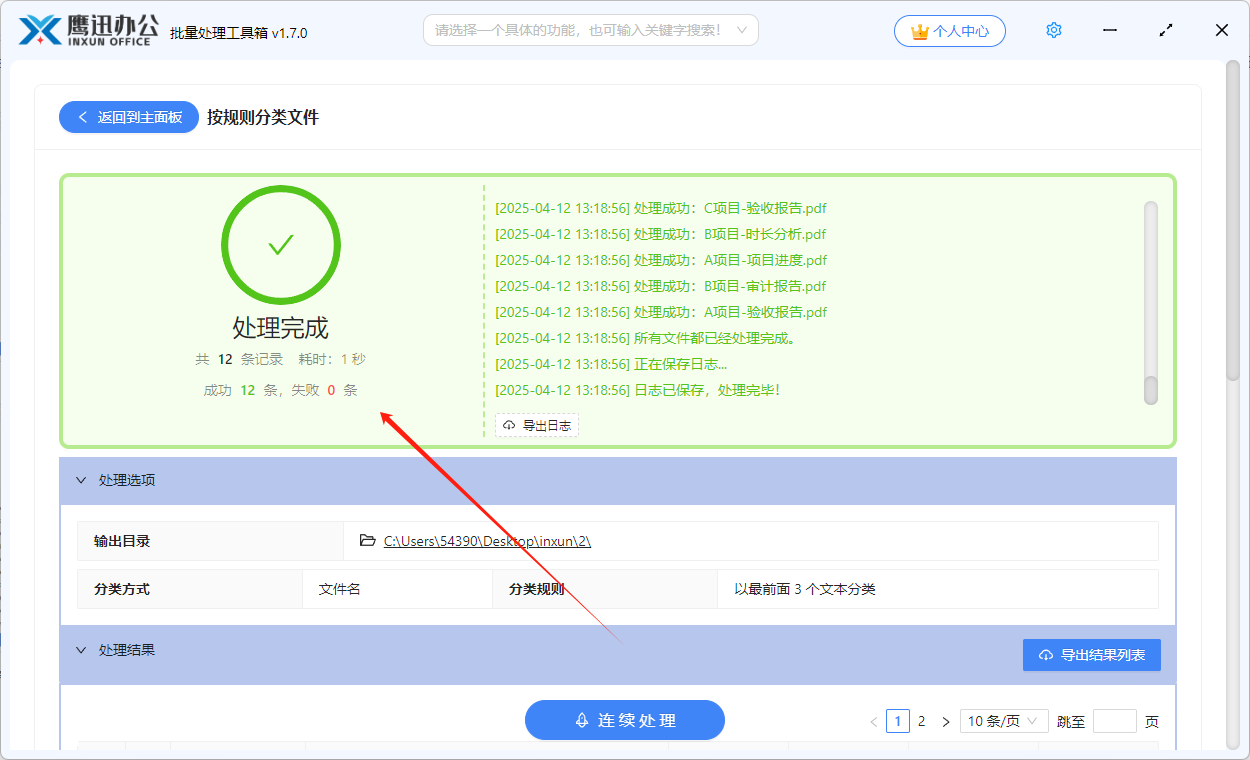
经过短暂的等待之后,软件就已经完成了按照修改日期对文件进行自动归类到多个文件夹的操作。我们这个时候只需要进入到输出目录检查一下是不是所有的文件都按照修改日期进行归类了。通过这种方式来对文件夹中的文件进行归类操作,是非常简单,非常高效的。只要我们足够的去查看文件的修改时间,就可以对多个文件进行归类的操作。
另外,批量处理软件还支持其他功能,如批量重命名、批量修改文件内容等,这使得文件管理更加灵活和高效。总之,自动分类文件不仅是对时间的节省,更是对工作质量的提升。借助这一工具,用户可以在繁杂的文件管理工作中脱颖而出,节省大量时间并提高工作效率。那么大家日后再碰到需要对文件进行归类整理的时候,是不是就知道怎么做了呢?
